
发布时间:2019/08/29 10:38:16
刚接触BarTender的小伙伴可能还在为如何制作二维码而烦恼。空有二维码的码制和内容,却不知道到底如何实现。下面,小编就给大家演示一遍如何用BarTender制作二维码。
1、首先,在BarTender 10.1中,点击工具栏中创建条形码的按钮,点击“更多条形码”;
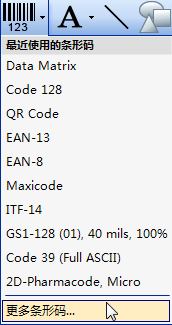
2、在打开的“选择条形码”对话框中,选中需要的条形码,这次小编用来做示范的是Data Matrix二维码码制。Data Matrix是二维码的一个成员,广泛用于商品的防伪、统筹标识。Data Matrix是一种矩阵式二维条码,其发展的构想是希望在较小的条码标签上存入更多的资料量。Data Matrix的最小尺寸是目前所有条码中最小的,尤其特别适用于小零件的标识,以及直接印刷在实体上。具体可参考详解BarTender中Data Matrix条形码字符集选项

3、点击“选择”则二维码模板创建好了,双击Data Matrix二维码,打开“条形码属性”对话框,一般情况下,二维码下面的可读字符因为太多而选择隐藏起来,所以,“可读性”里的可见性勾选上“无”。
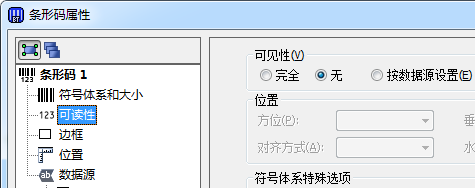
4、点击数据源,若是已经有二维码的内容,且内容不因数量的变化而变化,则可以直接以“嵌入的数据”为数据类型,将内容粘贴上,单击关闭,则二维码就生成了。

5、再点击工具栏上创建文本按钮,添加上对应的文字,则一份完整的二维码就制作好了。

以上就是BarTender制作二维码案例,是不是很简单?快来试试吧!想要了解更多关于BarTender条码打印软件的使用教程,可点击BarTender教程服务中心查找你想要的内容。
展开阅读全文
︾
标签打印软件下载 | 条码打印软件使用教程 | BarTender经典案例 | 隐私条款 | 网站地图 | 关于我们